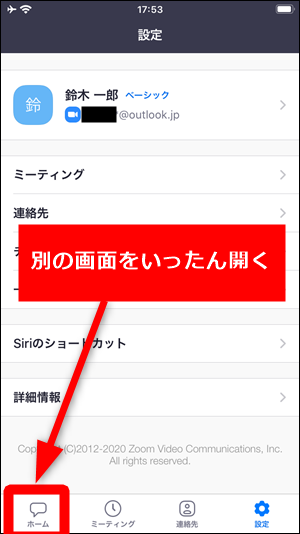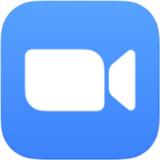ZOOM Cloud Meetingsのプロフィール画像を削除してデフォルトに戻す方法を紹介します。
プロフィール写真をデフォルトに戻せば、自分がカメラをオフにした時のアイコンもデフォルト表示に戻せます。
LINEをもっと便利に!
LINEの意外と知らない便利機能や隠しワザ【2025年最新版】
Zoomのプロフィール画像をデフォルトに戻す方法【PC・iPhone・Androidスマホ共通】
プロフィール画像の削除はアプリやPC版ツールからはできないので、以下のボタンからブラウザ版Zoomの設定ページに飛んでください。
※アプリが開いてしまう場合は、このボタンを「長押し」→「新規タブで開く」
ブラウザでZoomにログインしたらプロフィール画像の下の「削除」をタップします。

「確認」を選択します。
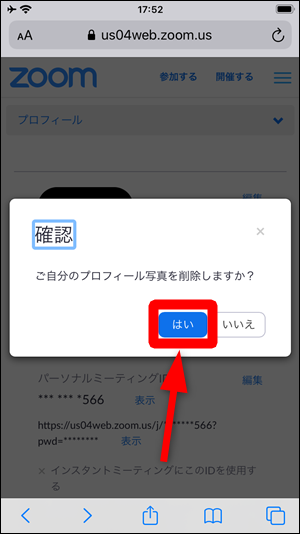
プロフィール画像が削除されてデフォルトに戻ります。アプリやPC版のツール側のプロフィール画像もこの時点でデフォルトに戻ります。
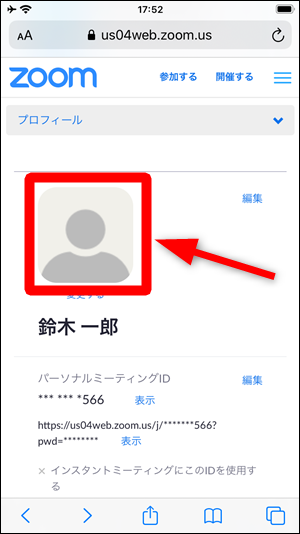
アプリ側がすぐにデフォルト画像に戻らない場合
設定画面を開いたままになっている場合は、いったん他の画面を開いてから設定画面に戻ればデフォルト画像に戻ります。